
意外と知らないiPhone最強アプリの「ショートカット」
おはようございます、いすむです。
今日のテーマは「意外と知らないiPhone最強アプリのショートカット」についてお話しします。
皆さん、ショートカットというアプリをご存知ですか?iPhoneやMacユーザーの方は、iOSアップデート時に突然入ってきたアプリだと思います。
気にしていない人も多いかもしれませんが、使い始めるとかなり便利なアプリなんです。
ショートカットの特徴は、プログラミングの知識がなくても自動化ができることです。やりたいことのリストを並べ替えて組み立てるだけで、指示通りにプログラムが動いてくれます。
具体的な例を挙げてみましょう。
たとえば、プレイリストをすぐに再生させたい場合。ぼくは水樹奈々さまのプレイリストを作っていますが、これを瞬時に再生させるためにホーム画面に登録しています。

ショートカットアプリで下のように並べます。
プレイリストを取得
ミュージックを再生
曲をランダム再生したいときは>マークから「シャッフル」を選択
これでOK!あとはホーム画面に登録すれば一瞬で曲が再生されるようになるので下のように画面上部の「プレイリストを再生」をタップしてから「ホーム画面に追加」を押せば終了。

Apple Musicをいちいち開いてプレイリストを探す手間が省けます。鬼リピートのプレイリストを並べておけばストレスフリーで楽しめますよ。
Mac上では、メモ作成のショートカットも便利です。
メニューバーにショートカットを置いておけば、メモアプリを開かずにテキスト入力ができます。
キーワード検索も簡単にできます。検索のショートカットを作っておけば、Safariを開かずにホーム画面で直接テキストを入力して検索できます。
あとは、ゲームのログインボーナスを忘れないようにする通知設定も可能です。指定した時間にアプリを開くよう設定すれば、通知が来てアプリを開くかどうか聞いてくれます。
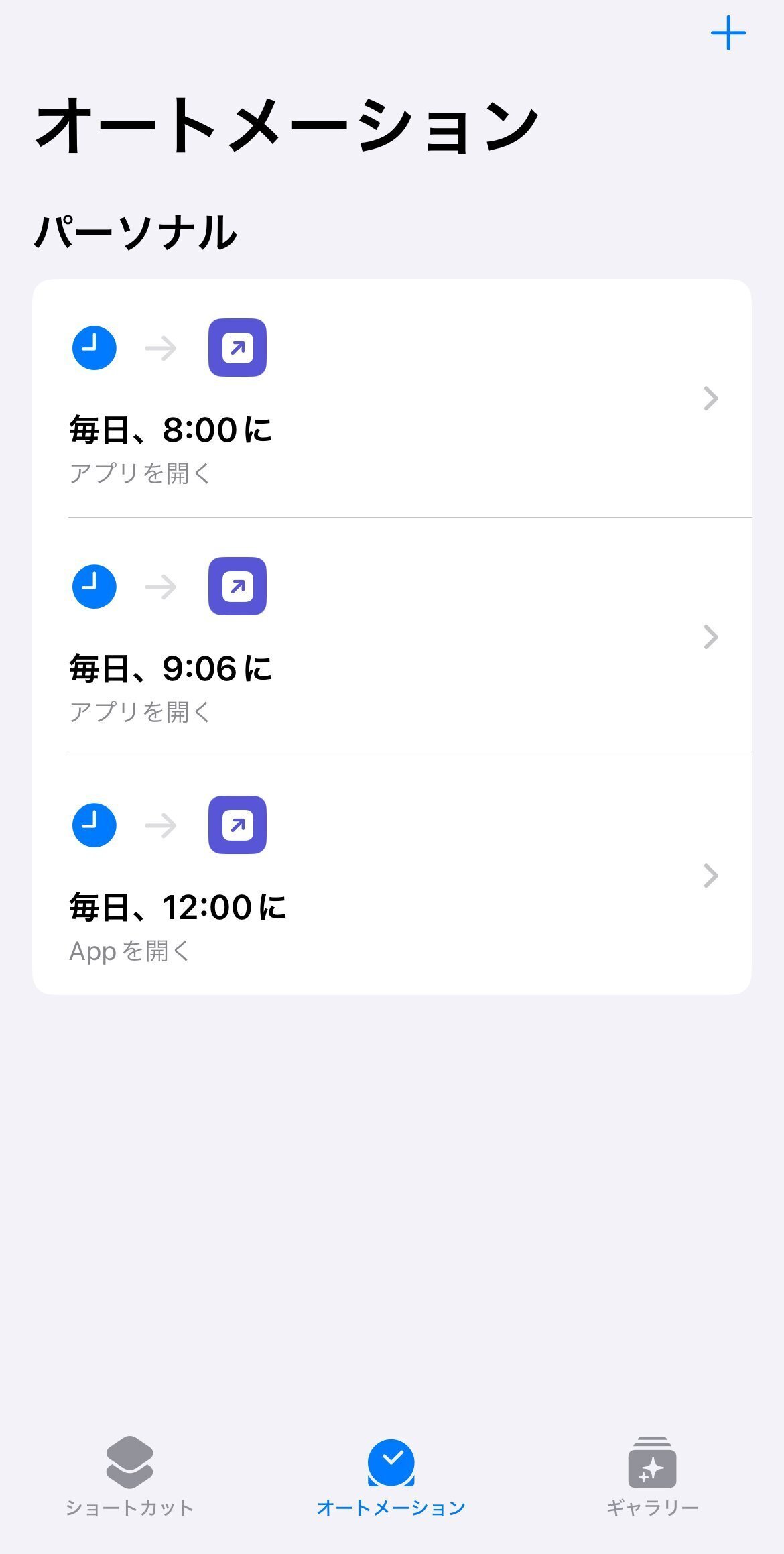
これは上画面のようにショートカットの隣にある「オートメーション」から登録することができます。
毎日何時に特定のアプリを開くか設定する感じです。
最近特に便利だと感じているのは文字読み取り機能です。iPhoneのカメラや写真のテキスト読み取り機能を使って、大量のテキストを自動で読み取ることができます。
ぼくは最近、GoogleのNotebookLMというテキストベースのチャットボットに興味を持っています。
本をPDF化してテキストとして投げ込み、その内容についてチャットで質問できるんです。「この本の内容や要点はどういうものですか?」とか「このキーワードについてもっと詳しく教えてください」といった質問ができる新しい読書の形として注目しています。
ただ、Kindle本はテキストをコピーできないので困っていました。でも、ショートカットを使えば本のスクリーンショットから瞬時にテキストを読み取れるんです。
200〜300ページの本でも、1分程度でテキスト化できてしまいます。
この方法についてのノートを300円で販売していて、かなり人気があります。すでに30以上のいいねがついていて、多くの人に読まれています。興味のある方は以下をチェックしてみてください。
ショートカットを上手く使えば、かなりの時短や自動化ができます。たとえば、通勤時間や昼休みなど決まった時間に読書や英語学習アプリを開くよう設定すれば、強制的に勉強のルーティンを作れます。
ショートカットは最初はとっつきにくいかもしれません。
画面の操作方法も少し難しく感じるかもしれませんし、ウェブで調べてもあまり情報が出てこないのが現状です。
このアプリを使っている人が少ないため、情報が限られているんです。何か分からないことがあれば、ぜひコメントで聞いてください。分かる範囲ですぐに教えられると思います。
今日はここまでです。
それではまた。
この記事が気に入ったらサポートをしてみませんか?
